Windows xp, Windows 2000 – Dell Precision M20 User Manual
Page 35
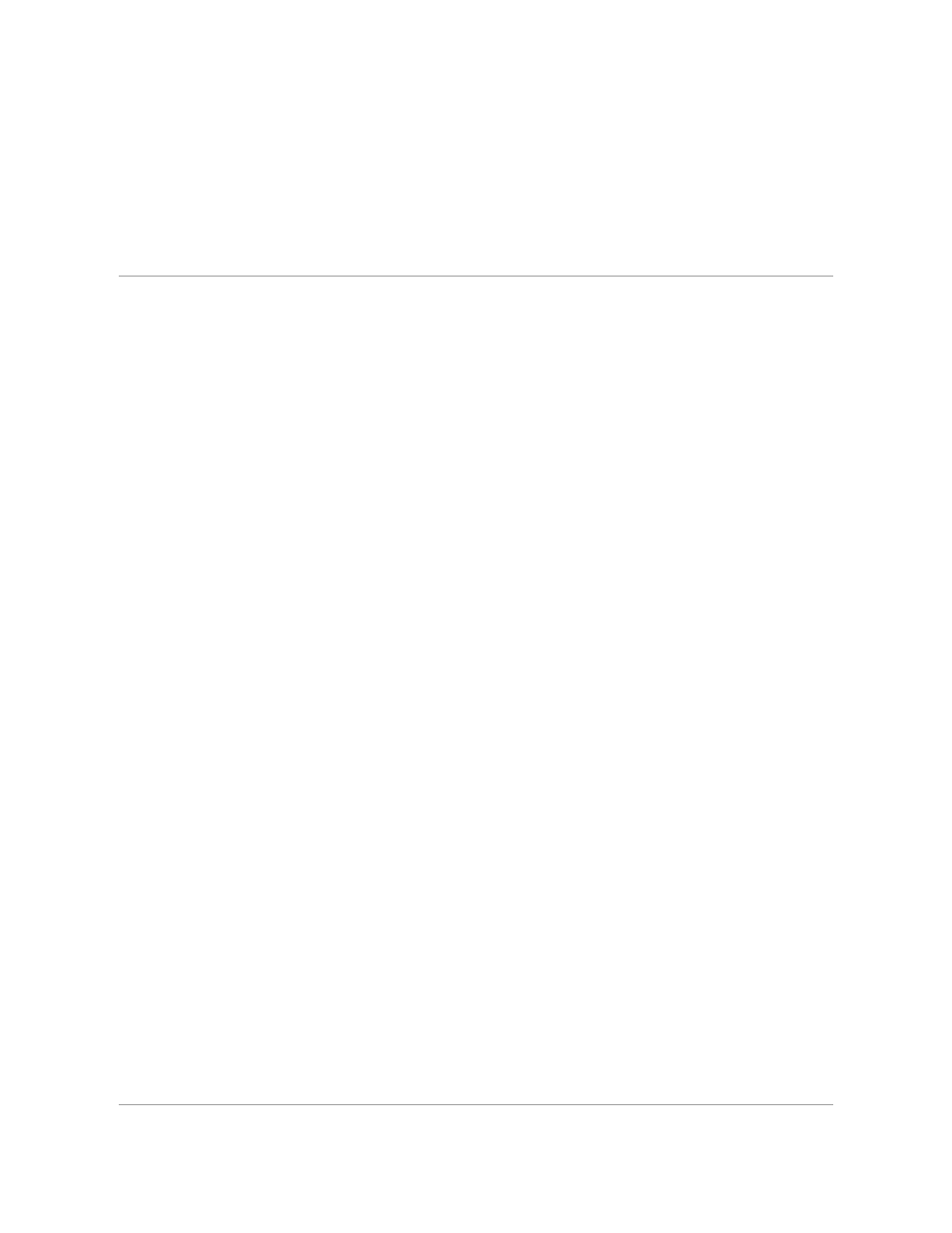
6.
Haga clic en la ficha Controlador y, a continuación, haga clic en Actualizar controlador.
7.
Haga clic en Instalar desde una lista o ubicación específica (avanzado) y, a continuación, haga clic en Siguiente.
8.
Haga clic en Examinar y vaya a la ubicación en la que ha extraído anteriormente los archivos del controlador.
9.
Cuando aparezca el nombre del controlador adecuado, haga clic en Siguiente.
10.
Haga clic en Finalizar y reinicie el equipo.
Cómo resolver incompatibilidades de software y hardware
Si un dispositivo no se detecta durante la configuración del sistema operativo o se detecta pero no está configurado correctamente, puede utilizar el Agente
de solución de errores de hardware para solucionar la incompatibilidad. En el sistema operativo Microsoft®
Windows® 2000, también puede utilizar el
Administrador de dispositivos para resolver las incompatibilidades.
Windows XP
Para solucionar incompatibilidades al utilizar Solucionador de problemas.
1.
Haga clic en el botón
Inicio y seleccione Ayuda y soporte técnico.
2.
Escriba solucionador de problemas de hardware en el campo Buscar y haga clic en la flecha para empezar la búsqueda.
3.
Haga clic en Solucionador de problemas de hardware en la lista Resultados de la búsqueda.
4.
En la lista Solucionador de problemas de hardware, haga clic en Necesito resolver un conflicto de hardware de mi equipo y haga clic en Siguiente.
Windows 2000
Cómo solucionar incompatibilidades utilizando Administrador de dispositivos:
1.
Haga clic en el botón
Inicio, elija Configuración y, a continuación, haga clic en Panel de control.
2.
En la ventana Panel de control, haga doble clic en Sistema.
3.
Pulse sobre la pestaña
Hardware.
4.
Haga clic en Administrador de dispositivos.
5.
Haga clic en Ver y en Recursos por conexión.
6.
Haga doble clic en Petición de interrupción (IRQ).
Los dispositivos configurados incorrectamente se indican mediante un signo de exclamación de color amarillo (!
) o una X de color rojo si se ha
desactivado el dispositivo.
7.
Haga doble clic en cualquiera de los dispositivos señalados con el punto de exclamación amarillo para que aparezca la ventana
Propiedades.
En el área
Estado del dispositivo de la ventana Propiedades figuran las tarjetas y dispositivos que hay que volver a configurar.
8.
Vuelva a configurar los dispositivos o elimínelos con el Administrador de dispositivos. Para obtener información sobre cómo configurar el dispositivo,
consulte la documentación incluida con éste.
Para solucionar incompatibilidades al utilizar Solucionador de problemas.
1.
Haga clic en el botón
Inicio y, a continuación, haga clic en Ayuda.
2.
Haga clic en Solución de problemas y mantenimiento de la ficha Contenido, haga clic en Solucionadores de problemas de Windows 2000 y, a
continuación, haga clic en
Hardware.
3.
En la lista Solucionador de problemas de hardware, haga clic en Necesito resolver un conflicto de hardware de mi equipo y haga clic en Siguiente.
